时间:2021-12-01 07:42:00 作者:永煌 来源:系统之家 1. 扫描二维码随时看资讯 2. 请使用手机浏览器访问: https://m.xitongzhijia.net/xtjc/20211201/234306.html 手机查看 评论 反馈
Windows系统自带的搜索功能可以说是非常的好用,能够帮助我们快速的找到想要的文件,不过最近有小伙伴说自己点击搜索按钮没有反映、搜不出东西,要是遇到这种情况要怎么办呢?下面就看看小编是怎么解决的吧,
Win11搜索崩溃了的解决方法
首先,我们需要开启设置面板。在 Win11 的设置面板中,进入“系统”菜单,找到“疑难解答”。
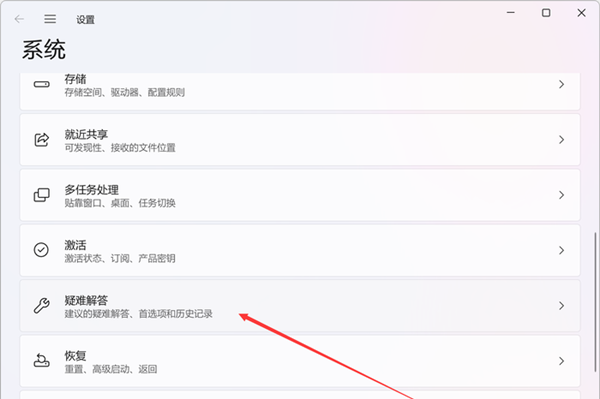
接着,点击进入到“其他疑难解答”的界面,在其中就可以找到“搜索和索引”的选项了。根据描述,这可以查找并修复 Windows Search 的问题。
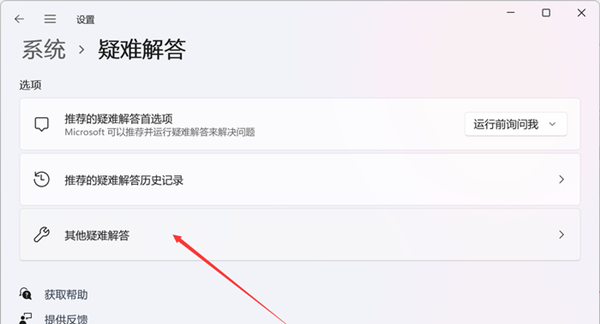
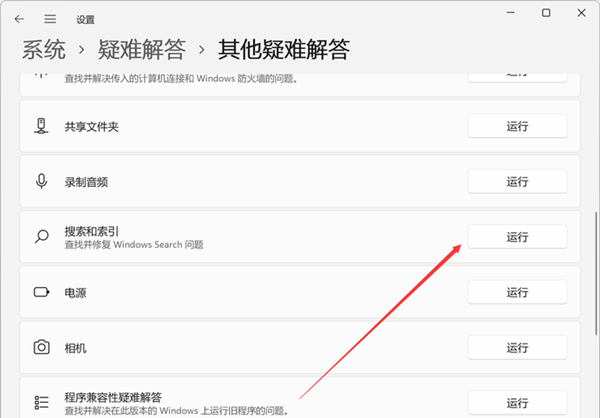
运行“搜索和索引”的修复功能,系统会弹出一个窗口,自动检查问题所在。之后,该窗口会呈现你可能遇到的系统搜索相关的问题,例如无法启动搜索或查看结果等等,按照实际情况选择即可。
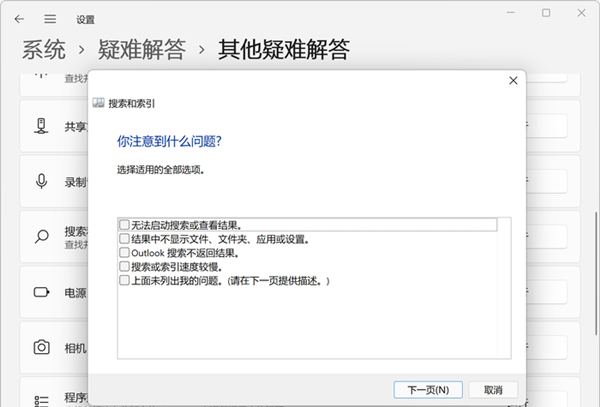
点击下一页,就可以确认以管理员身份对搜索相关问题进行修复,按照提示修复即可,一切顺利的话问题解决了。
发表评论
共0条
评论就这些咯,让大家也知道你的独特见解
立即评论以上留言仅代表用户个人观点,不代表系统之家立场